スマートフォンのゲームをパソコンで遊べる Android エミュレーター・MEmu Play では仮想マシンのインポート・エクスポート機能が用意されている。この機能を利用すれば仮想マシンのバックアップを取ったり、買い替えなどで他のパソコンにデータを移動する際に利用できる。
スマホのゲームを PC で遊べる「MEmu Play」を使ってみた | Lonely Mobiler
このページでは MEmu Play でインスタンスのエクスポートとインポートを行う方法を紹介する。
MEmu Play でインスタンスをエクスポート(バックアップ)する方法
MEmu Play でインスタンスのエクスポート(バックアップ)を行うには、「マルチインスタンス」の画面を開く。
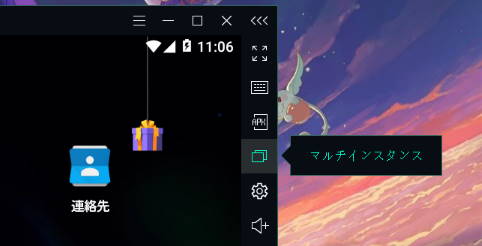
エクスポートしたいインスタンスの一番右にある「・・・」メニューより「エクスポート」を選択しよう。
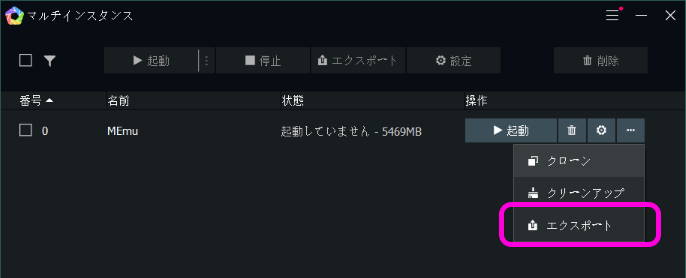
ova ファイルを保存する画面が現れるので、適当な場所を選択してファイルを保存しよう。
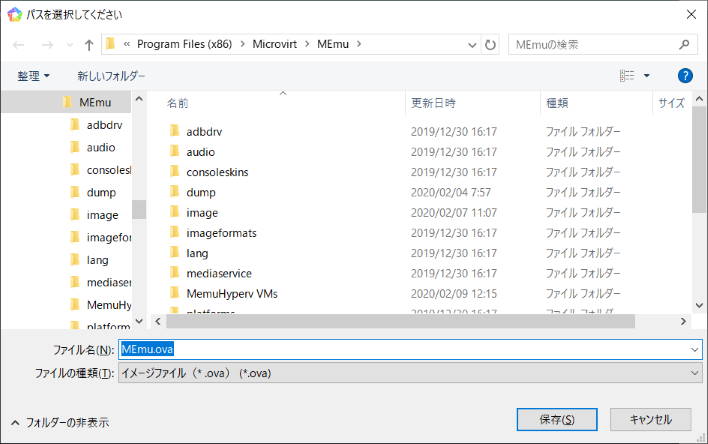
暫くしたら ova ファイルとして保存されるはずだ。
MEmu Play でインスタンスをインポート(復元)する方法
ova ファイルを保存するなどして用意した状態であれば、それをインポートできる。エクスポートと同様に「マルチインスタンス」の画面を開き、ウインドウ下部にある「インポート」ボタンを押そう。
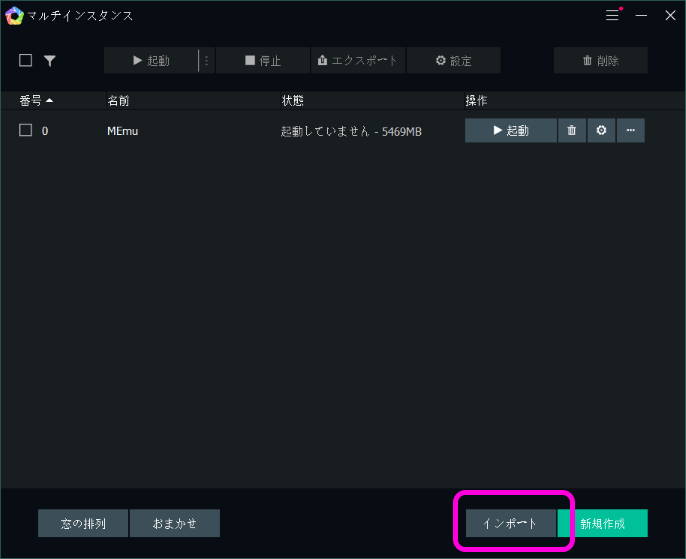
シングルインポートもしくはバッチインポートから選択する画面が表示される。ova ファイル単体をインポートするなら「シングルインポート」を選ぼう。
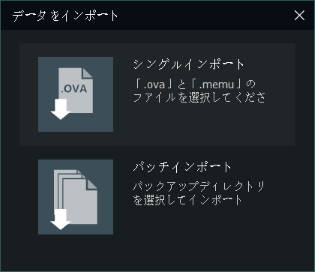
ファイル選択画面になるので ova ファイルを選択しよう。
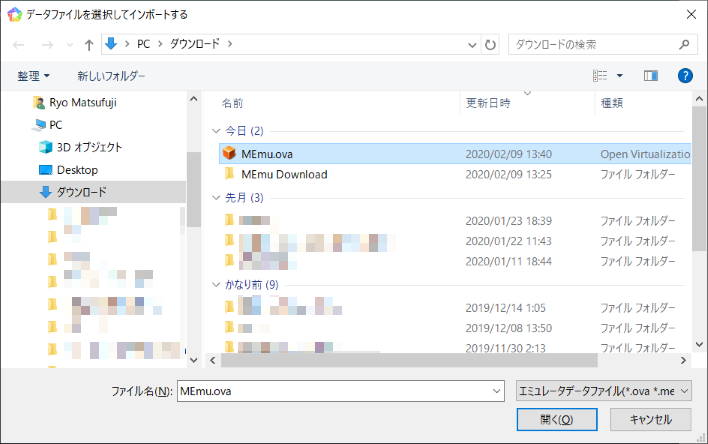
選択したらインポートが始まるのでしばらく待とう。
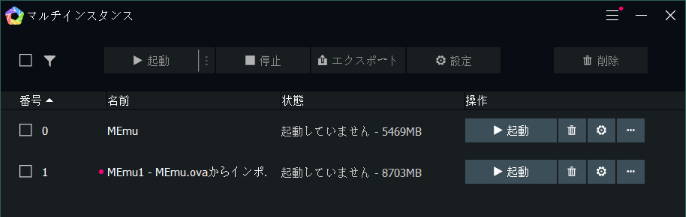
インポートに成功したら新たなインスタンスが表示されるはずだ。
エクスポートとインポートができたらパソコンを買い替えする際にも簡単にデータを移行できる。是非覚えておこう。
Sponsored Link
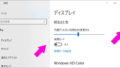
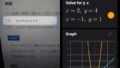
コメント